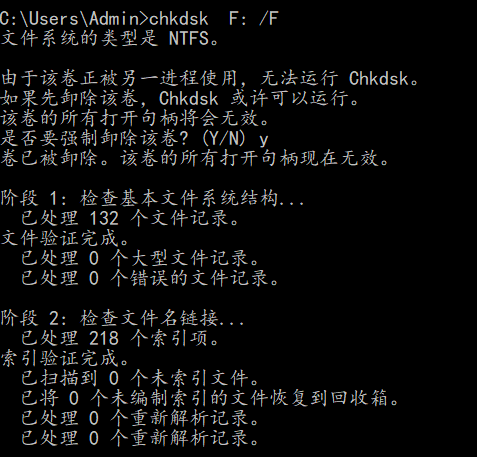Win10怎么使用高级故障排除命令?Win10使用高级故障排除命令的方法
有很多朋友还不知道Win10怎么使用高级故障排除命令,所以下面小编就讲解了Win10使用高级故障排除命令的方法,有需要的小伙伴赶紧来看一下吧,相信对大家一定会有所帮助哦。
Win10怎么使用高级故障排除命令?Win10使用高级故障排除命令的方法
1、首先在桌面通过组合快捷键【win+r】打开运行功能,然后输入【cmd】,点击确定打开命令窗口,如图所示。
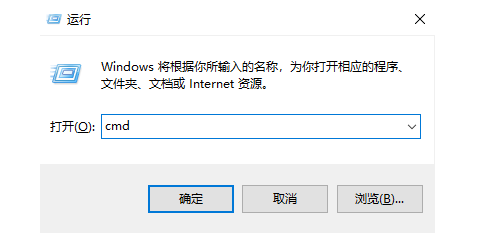
2、在打开的命令符窗口,你可以通过输入命令来排除高级故障,如图所示。
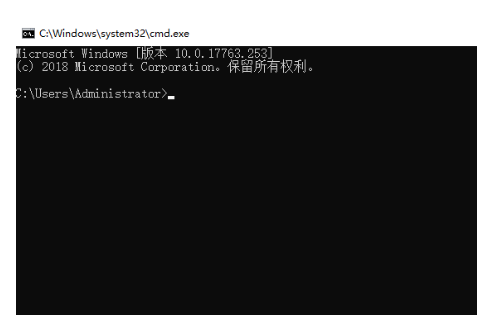
3、然后输入修复命令chkdsk帮助,如图所示。
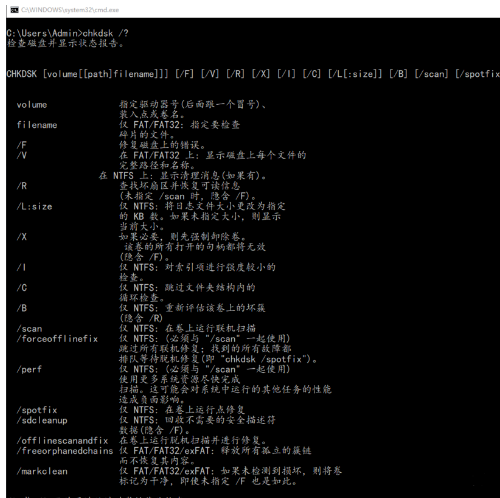
4、比如想要修复分区d,就输入d,如图所示。
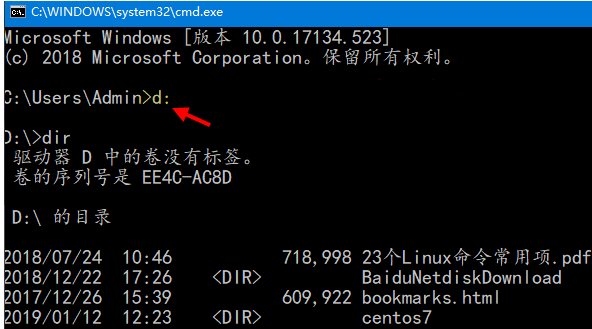
5、执行修复命令,如chkdsk d: /F,如图所示。
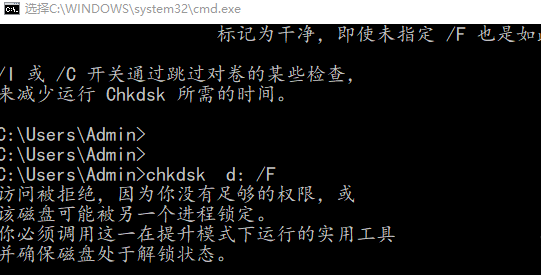
6、在提修复时,提示占用卷可以输入y继续执行,如图所示。